Asus USB-BT211 User Manual [pt]
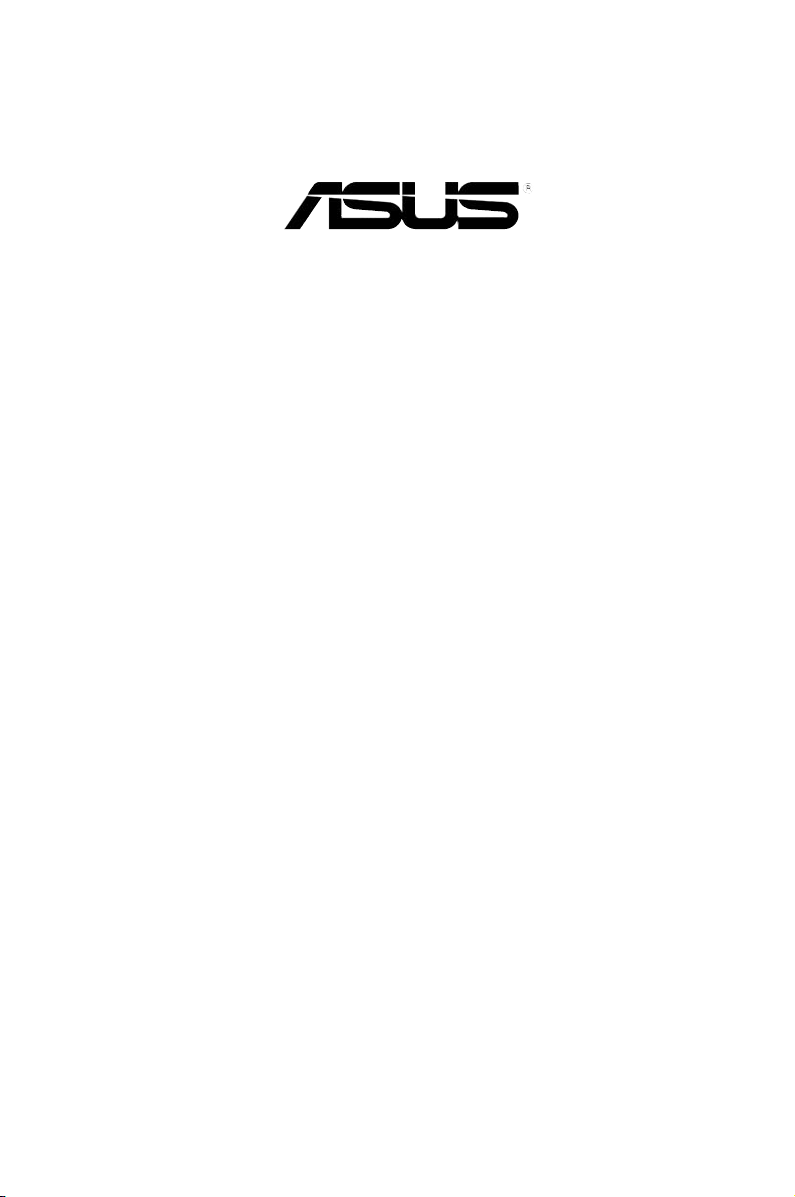
USB-BT211
Mini adaptador Bluetooth USB
Manual do utilizador
Para SO Windows® Vista
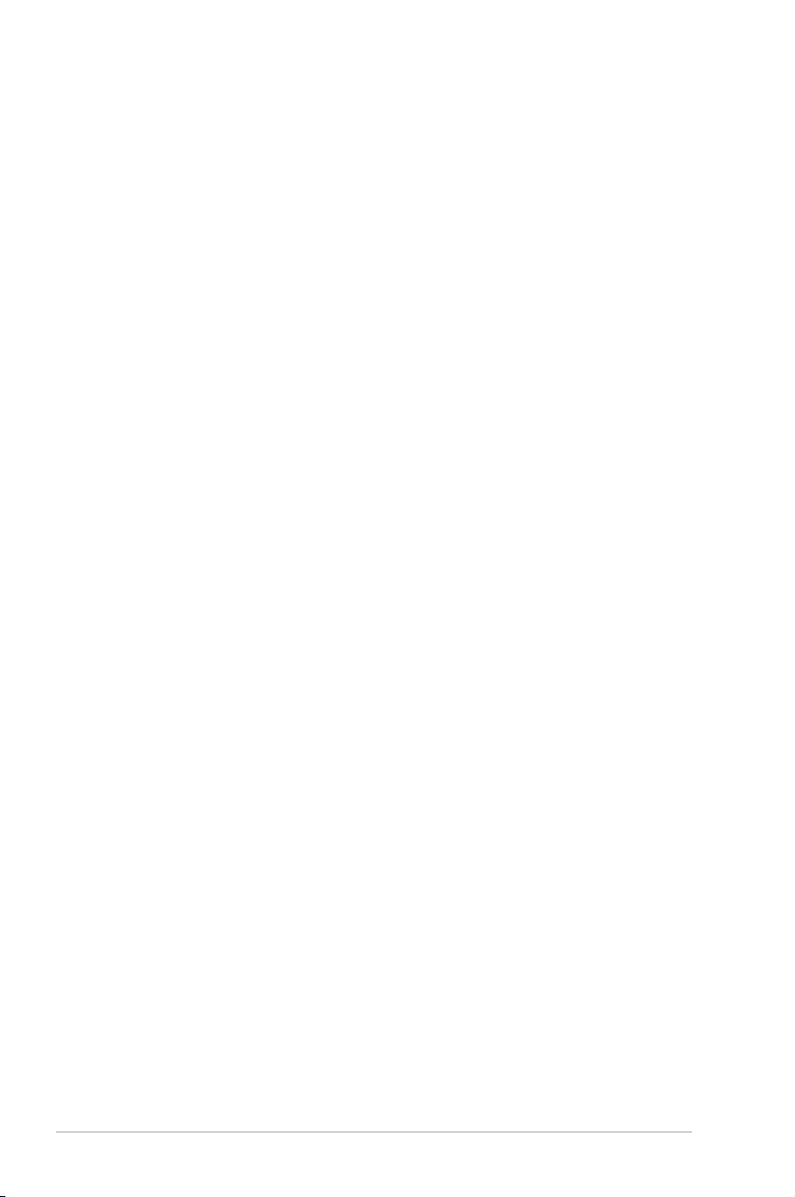
PG4945
Edição Revista
Agosto 2009
Copyright © 2009 ASUSTeK COMPUTER INC. Reservados todos os direitos.
Nenhuma parte deste manual, incluindo os produtos e software aqui descritos, pode ser
reproduzida, transmitida, transcrita, armazenada num sistema de recuperação, ou traduzida
para outro idioma por qualquer forma ou por quaisquer meios, excepto a documentação
mantida pelo comprador como cópia de segurança, sem o consentimento expresso e por
escrito da ASUSTeK COMPUTER INC.(“ASUS”).
A garantia do produto ou a manutenção não será alargada se: (1) o produto for reparado,
modicado ou alterado, a não ser que tal reparação, modicação ou alteração seja
autorizada por escrito pela ASUS; ou (2) caso o número de série do produto tenha sido
apagado ou esteja em falta.
A ASUS FORNECE ESTE MANUAL “TAL COMO ESTÁ” SEM QUALQUER TIPO DE
GARANTIA QUER EXPRESSA QUER IMPLÍCITA, INCLUINDO MAS NÃO LIMITADA
ÀS GARANTIAS IMPLÍCITAS OU CONDIÇÕES DE PRÁTICAS COMERCIAIS OU
ADEQUABILIDADE PARA UM DETERMINADO FIM. EM CIRCUNSTÂNCIA ALGUMA
PODE A ASUS, SEUS DIRECTORES, OFICIAIS, EMPREGADOS OU AGENTES SER
RESPONSABILIZADA POR QUAISQUER DANOS INDIRECTOS, ESPECIAIS, ACIDENTAIS
OU CONSEQUENTES.(INCLUINDO DANOS PELA PERDA DE LUCROS, PERDA DE
NEGÓCIO, PERDA DE UTILIZAÇÃO OU DE DADOS, INTERRUPÇÃO DA ACTIVIDADE,
ETC.) MESMO QUE A ASUS TENHA SIDO ALERTADA PARA A POSSIBILIDADE DE
OCORRÊNCIA DE TAIS DANOS, RESULTANTES DE QUALQUER DEFEITO OU ERRO
NESTE MANUAL OU NO PRODUTO.
AS ESPECIFICAÇÕES E INFORMAÇÕES CONTIDAS NESTE MANUAL SÃO
FORNECIDAS APENAS PARA FINS INFORMATIVOS E ESTÃO SUJEITAS A
ALTERAÇÃO EM QUALQUER ALTURA SEM AVISO PRÉVIO, NÃO CONSTITUINDO
QUALQUER OBRIGAÇÃO POR PARTE DA ASUS. A ASUS NÃO ASSUME QUALQUER
RESPONSABILIDADE POR QUAISQUER ERROS OU IMPRECISÕES QUE POSSAM
APARECER NESTE MANUAL, INCLUINDO OS PRODUTOS E SOFTWARE NELE
DESCRITOS.
Os nomes dos produtos e das empresas mencionados neste manual podem ou não ser
marcas registadas ou estarem protegidos por direitos de autor que pertencem às respectivas
empresas. Estes nomes são aqui utilizados apenas para ns de identicação ou explicação,
para benefício dos proprietários e sem qualquer intenção de violação dos direitos de autor.
ii
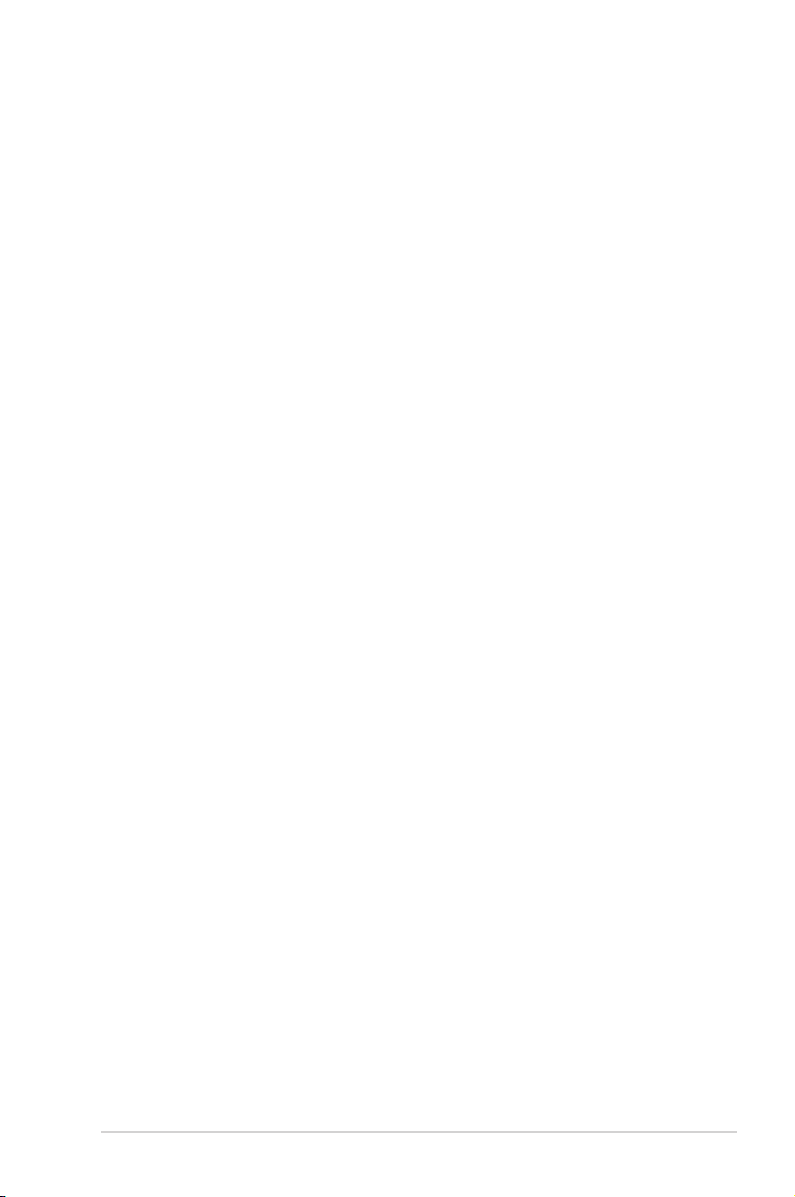
Índice
Acerca deste guia .................................................................................. v
Como este guia está organizado .......................................................v
Convenções usadas neste guia .........................................................v
Capítulo 1: Conhecer o seu adaptador Bluetooth USB
Visão geral do Bluetooth® .................................................................... 1
Conteúdo da embalagem ...................................................................... 1
Requisitos do sistema ........................................................................... 1
Resumo das especicações do USB-BT211 ....................................... 2
Capítulo 2: Começar a utilizar
Instalar o Bluetooth Vista Suite ............................................................ 3
Iniciar o Bluetooth Vista Suite .............................................................. 6
A caixa de diálogo de Dispositivos Bluetooth.................................... 6
O menu Bluetooth ............................................................................. 7
Capítulo 3: Emparelhar com um dispositivo Bluetooth
Emparelhar o seu computador com um dispositivo Bluetooth .......11
Capítulo 4: Enviar e receber cheiros
Iniciar o Assistente de transferência de cheiros por Bluetooth ... 15
Enviar um cheiro para um dispositivo Bluetooth ........................... 15
Receber um cheiro de um dispositivo Bluetooth ........................... 19
Capítulo 5: Aderir a uma Rede Pessoal Bluetooth (PAN)
Visão geral da rede PAN Bluetooth .................................................... 22
Ligar a uma rede PAN Bluetooth ........................................................ 23
iii
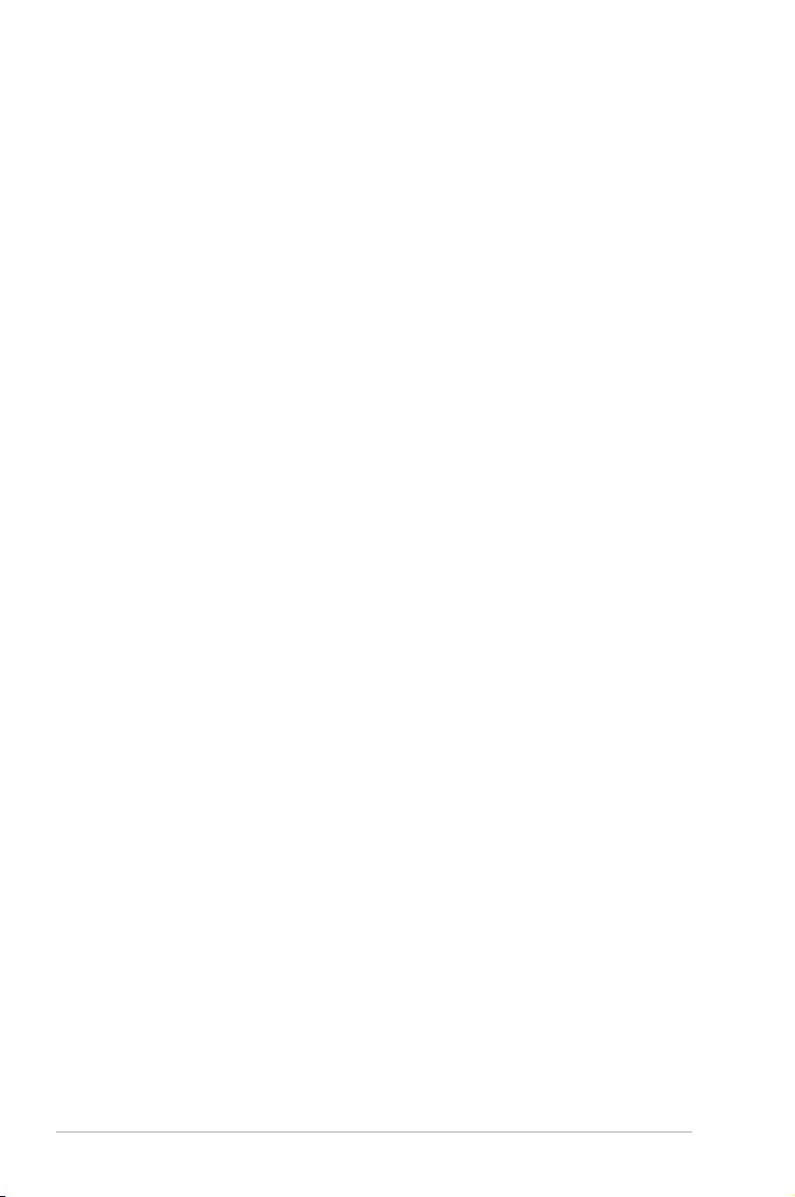
Índice
Capítulo 6: Gerir dispositivos Bluetooth
Congurar o seu computador ............................................................ 24
Congurar o dispositivo Bluetooth remoto ...................................... 27
Ligar a um dispositivo Bluetooth utilizando vários serviços
Bluetooth .............................................................................................. 28
Utilizar o serviço FTP ...................................................................... 28
Utilizar o serviço BIP ....................................................................... 30
Utilizar o serviço BPP ...................................................................... 31
Utilizar o serviço de Sincronização ................................................. 32
Capítulo 7: Apêndices
Notices .................................................................................................. 33
ASUS Contact information .................................................................. 35
iv
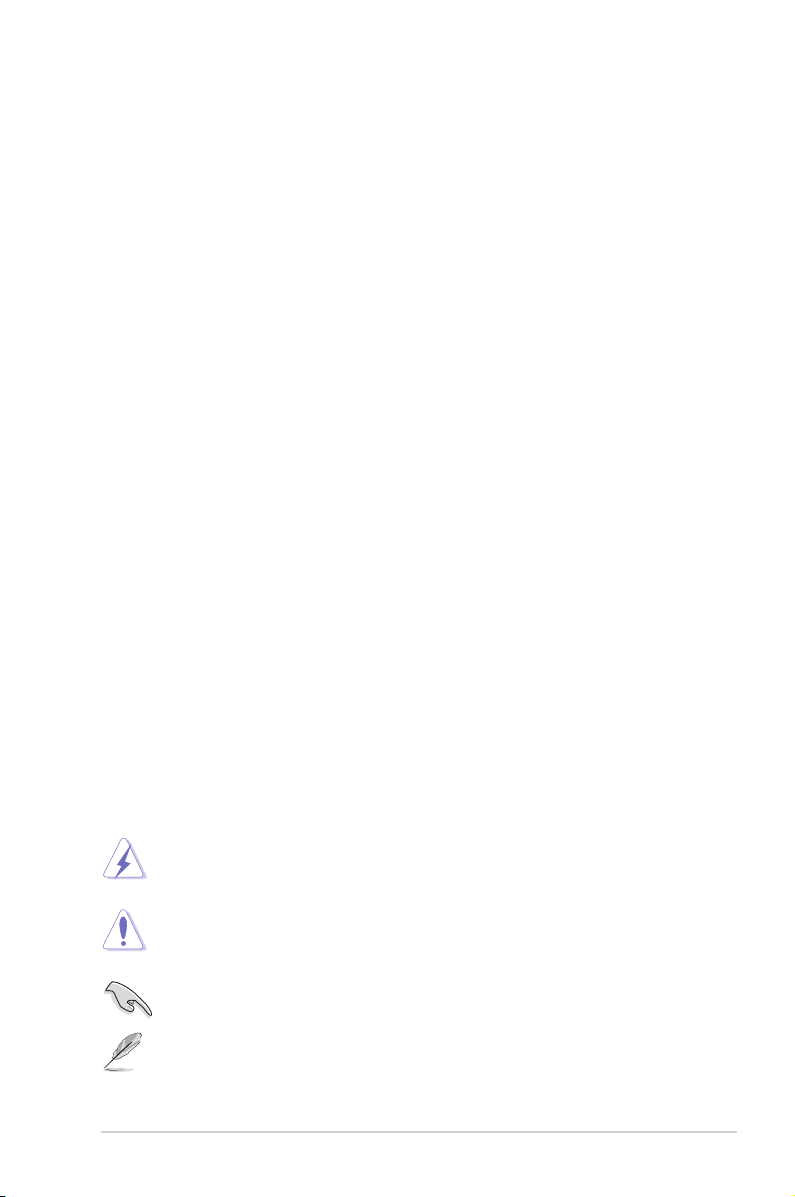
Acerca deste guia
Este guia do utilizador contém as informações necessárias para instalar e
congurar o adaptador Bluetooth USB ASUS.
Como este guia está organizado
Este guia está dividido da seguinte forma:
• Capítulo 1: Conhecer o seu adaptador Bluetooth USBCapítulo 1: Conhecer o seu adaptador Bluetooth USB: Conhecer o seu adaptador Bluetooth USB
Este capítulo inclui informação sobre o conteúdo da embalagem, os requisitosEste capítulo inclui informação sobre o conteúdo da embalagem, os requisitos
do sistema, e as especicaç�es do adaptador Bluetooth USB ASUS. e as especicaç�es do adaptador Bluetooth USB ASUS.
• Capítulo 2: Começar a utilizarCapítulo 2: Começar a utilizar 2: Começar a utilizar
Este capítulo descreve como instalar e iniciar o Bluetooth Vista Suite.
• Capítulo 3: Emparelhar com um dispositivo Bluetooth 3: Emparelhar com um dispositivo Bluetooth
Este capítulo descreve como emparelhar o seu computador com outro
dispositivo Bluetooth.
• Capítulo 4: 4: Enviar e receber cheiros
Este capítulo descreve como transferir cheiros entre o seu computador e
outro dispositivo Bluetooth.
• Capítulo 5:Capítulo 5: 5: Aderir a uma Rede Pessoal Bluetooth (PAN)
Este capítulo descreve como ligar o seu computador a uma Rede Pessoal
Bluetooth (PAN).
• Capítulo 6: 6: Gerir dispositivos Bluetooth
Este capítulo descreve como gerir os seus dispositivos Bluetooth.
• Capítulo 7: Apêndices 7: ApêndicesApêndices
Este capítulo inclui os avisos obrigatórios e as normas de segurança.Este capítulo inclui os avisos obrigatórios e as normas de segurança.
Convenções usadas neste guia
AVISO: AVISO: Informação que se destina a evitar que sofra lesões ao tentar
concluir uma tarefa.
CUI�A�O:CUI�A�O: Informação que se destina a evitar que danique os
componentes ao tentar concluir uma tarefa.
IMPORTANTE:IMPORTANTE: Instruções que deve seguir para concluir uma tarefa.
NOTA:NOTA: Dicas e informaç�es adicionais para o ajudar a concluir uma
tarefa.
v
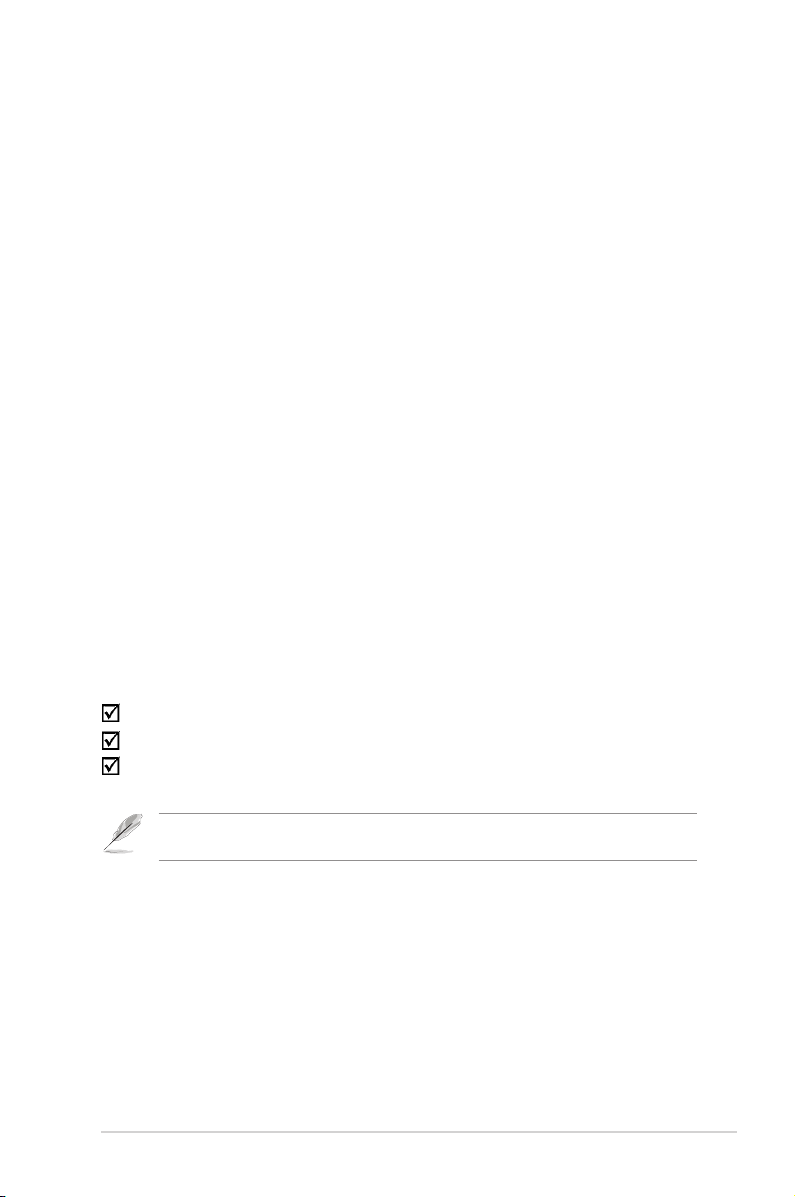
Conhecer o seu
1
adaptador Bluetooth USB
Visão geral do Bluetooth
Bluetooth® é uma tecnologia sem os de curto alcance que permite a comunicação
entre dispositivos com Bluetooth, como PCs, dispositivos móveis, auriculares e
receptores GPS. Os dispositivos Bluetooth® precisam apenas de estar dentro do
raio especicado para trocar informaç�es e não necessitam de qualquer ligação
física.
Com a tecnologia Bluetooth®, pode:
• Ligar o seu computador à Internet utilizando um telemóvel com Bluetooth.
• Ligar o seu computador a outros dispositivos Bluetooth que se encontrem
dentro do alcance.
• Sincronizar dados entre o seu computador e um telemóvel com Bluetooth.
• Utilizar um rato, um teclado, ou um controlador de jogos sem os no seu
computador.
®
Conteúdo da embalagem
Verique se a embalagem do seu adaptador Bluetooth USB ASUS contém os
seguintes itens.
ASUS USB-BT211
CD de suporte (contendo o manual e os utilitários)CD de suporte (contendo o manual e os utilitários)
Guia de consulta rápidaGuia de consulta rápida
Nota: Caso qualquer um dos itens esteja danicado ou em falta, contacte imediatamente a loja
onde adquiriu o produto.
Requisitos do sistema
Antes de utilizar o seu adaptador Bluetooth USB ASUS, certique-se de que o seu
sistema cumpre os seguintes requisitos:
Sistema operativo: Microsoft® Windows® XP / Vista
Memória do sistema: 64MB ou superior
Espaço livre no disco rígido: 100MB
ASUS USB-BT211
1
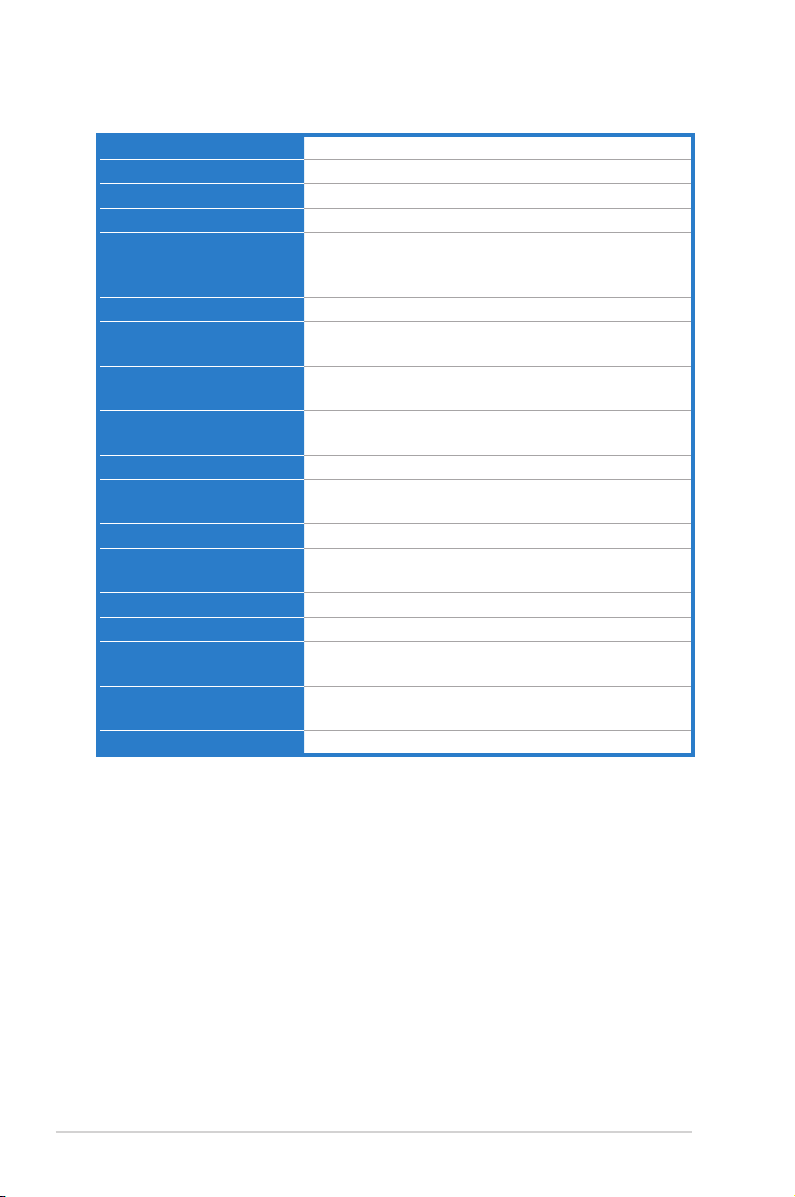
Resumo das especicações do USB-BT211
Model USB-BT211
Norma Bluetooth v2.1 + EDR
Interface USB 2.0/1.1
Alcance Até 100 metros
A2DP, AVRCP, BIP, DUNP, FAX, FTP, HCRP,
Perl Bluetooth
Banda de frequência 2,400 ~ 2,4835GHz na banda ISM não licenciada
Método de modulação
Propagação de
espectro
Velocidade de
transferência (Maz)
SO suportado Windows® XP / Vista
Consumo de energia
Entrada de alimentação DC 5V através de porta USB
Sensibilidade de
recepção
Dimensões físicas 19,52 x 13,5 x 6,8 mm (C x L x A)
Peso 2,2g
Temperatura em
funcionamento
Temperatura de
armazenamento
Humidade 5% ~ 90%, não condensada
HID, GAP, OPP, PAN, SPP, SYNC, HSP, HFP,
BPP, SAP
GFSK para 1Mbps, π/4-DQPSK para 2Mbps, 8-
DPSK para 3Mbps
FHSS (Propagação de espectro por saltos de
frequência)
Velocidade máxima de transmissão UART de
3Mbps
Transmissão típica: 51mA, Recepção típica:
43mA, Modo de espera: 15mA
<-85dBm a <0.1% BER
0�C ~ 60�C (32�F ~ 140�F)�C ~ 60�C (32�F ~ 140�F)C ~ 60�C (32�F ~ 140�F)�C (32�F ~ 140�F)C (32�F ~ 140�F)�F ~ 140�F)F ~ 140�F)�F)F)
-10�C ~ 70�C (14�F ~ 158�F)�C ~ 70�C (14�F ~ 158�F)C ~ 70�C (14�F ~ 158�F)�C (14�F ~ 158�F)C (14�F ~ 158�F)�F ~ 158�F)F ~ 158�F)�F)F)
*As especicaç�es estão sujeitas a alteraç�es sem aviso prévio.
2
Capítulo 1: Conhecer o seu adaptador Bluetooth USB
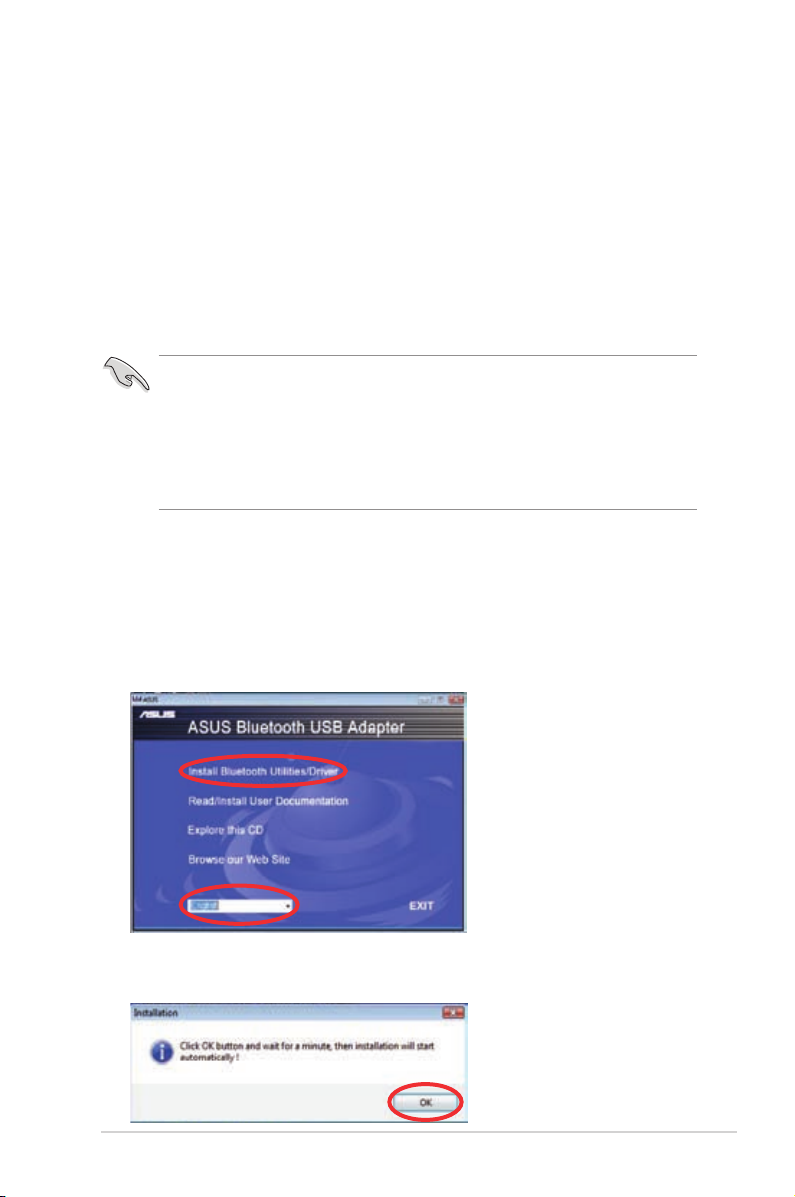
Começar a utilizar
2
Instalar o Bluetooth Vista Suite
O Bluetooth Vista Suite é uma ferramenta de gestão de Bluetooth que ajuda a
encontrar, emparelhar e comunicar facilmente com outros dispositivos Bluetooth.
• Desinstale qualquer software Bluetooth instalado anteriormente no seu computador.
Clique em Start (Iniciar) > Control Panel (Painel de controlo) > Programs (Programas)
> Programs and Features (Programas e Funcionalidades) > Uninstall a progra
(�esinstalar um programa) para desinstalar o software Bluetooth.
• Instale o Windows® Vista Service Pack 1 ou versões mais recentes.
• Instale Bluetooth Vista Suite antes de inserir o adaptador Bluetooth USB.
Para instalar o Bluetooth Vista Suite no seu computador:
1. Coloque o CD de Suporte na unidade óptica.
2. Clique em Allow (Permitir) na janela do Controlo de Conta de Utilizador.
3. Seleccione o seu idioma e clique em Install Bluetooth Utilities/�river
(Instalar Utilitários/Controlador Bluetooth).
4. Clique em OK.
USB-BT211
3
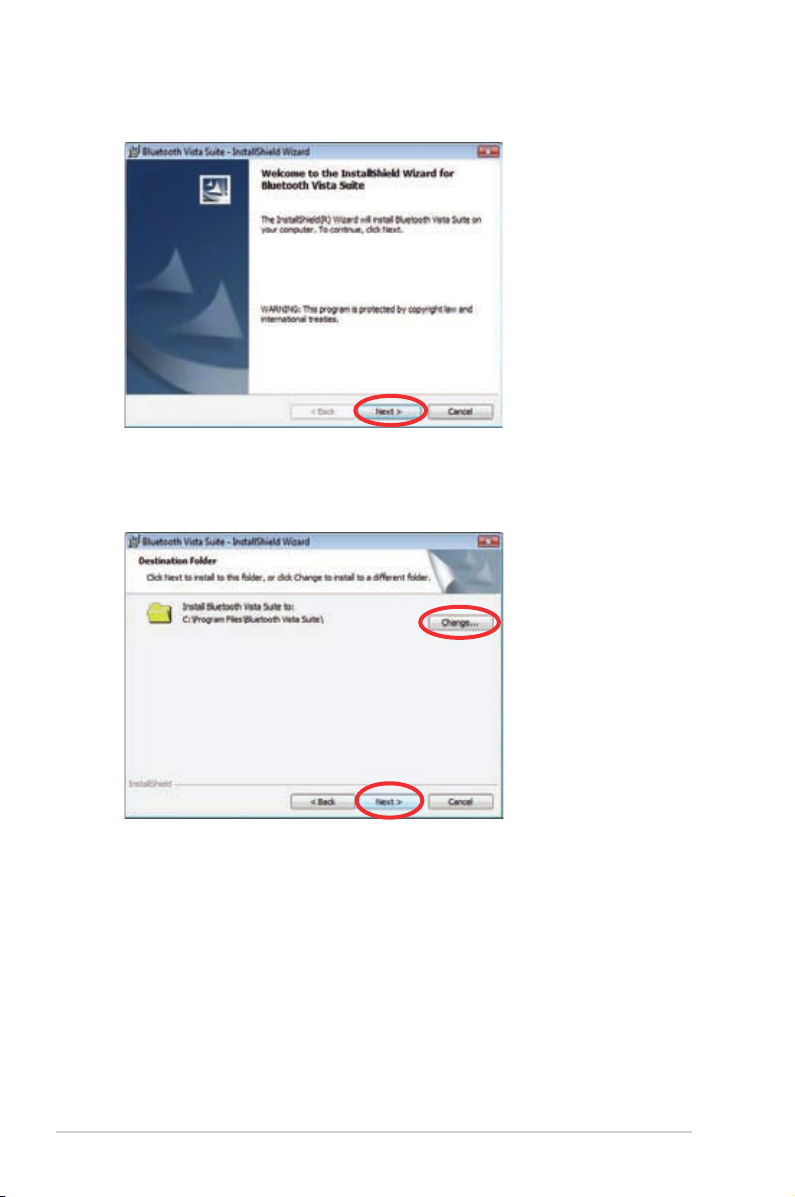
5. O Assistente InstallShield para o Bluetooth Vista Suite será iniciado. Clique em
Next (Seguinte) para continuar.
6. Clique em Next (Seguinte) para instalar o Bluetooth Vista Suite na pasta
predenida ou clique em Change (Alterar) para especicar outra pasta.
4
Capítulo 2: Começar a utilizar
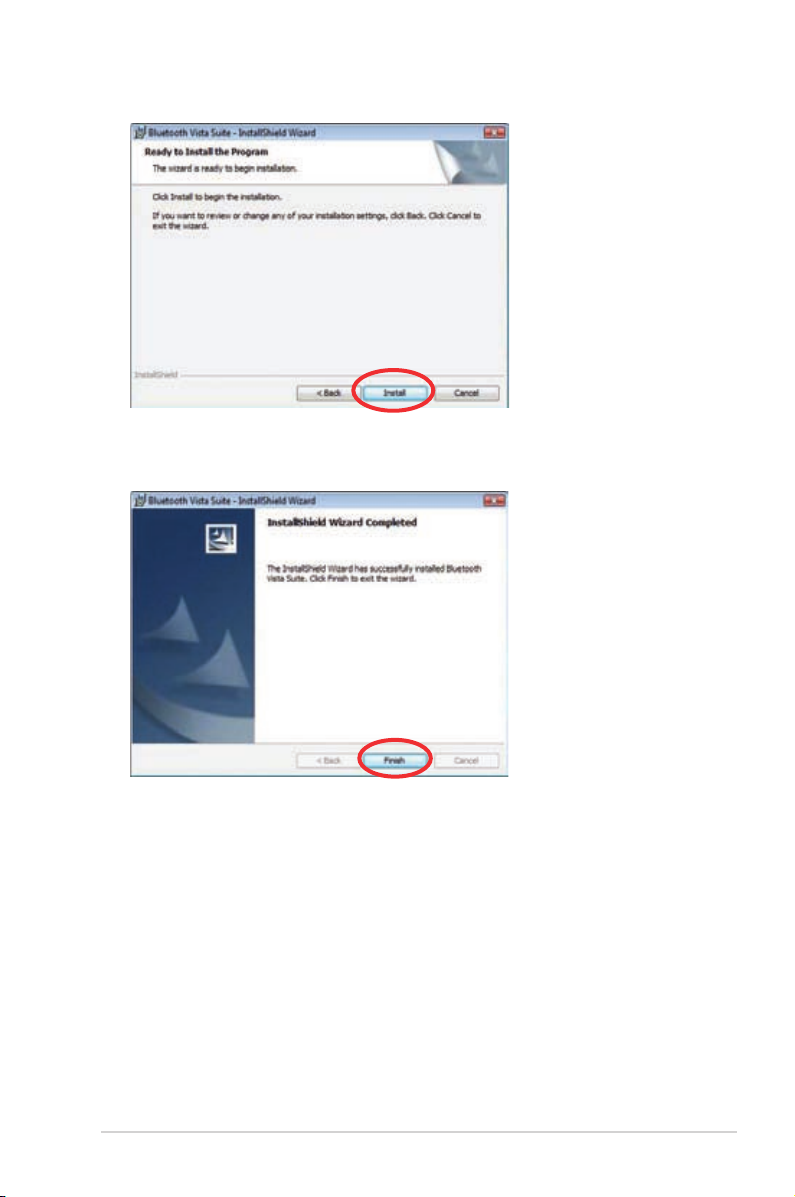
7. Clique em Install (Instalar) para iniciar a instalação.
8. Clique em Finish (Concluir) para sair do assistente de instalação.
USB-BT211
5
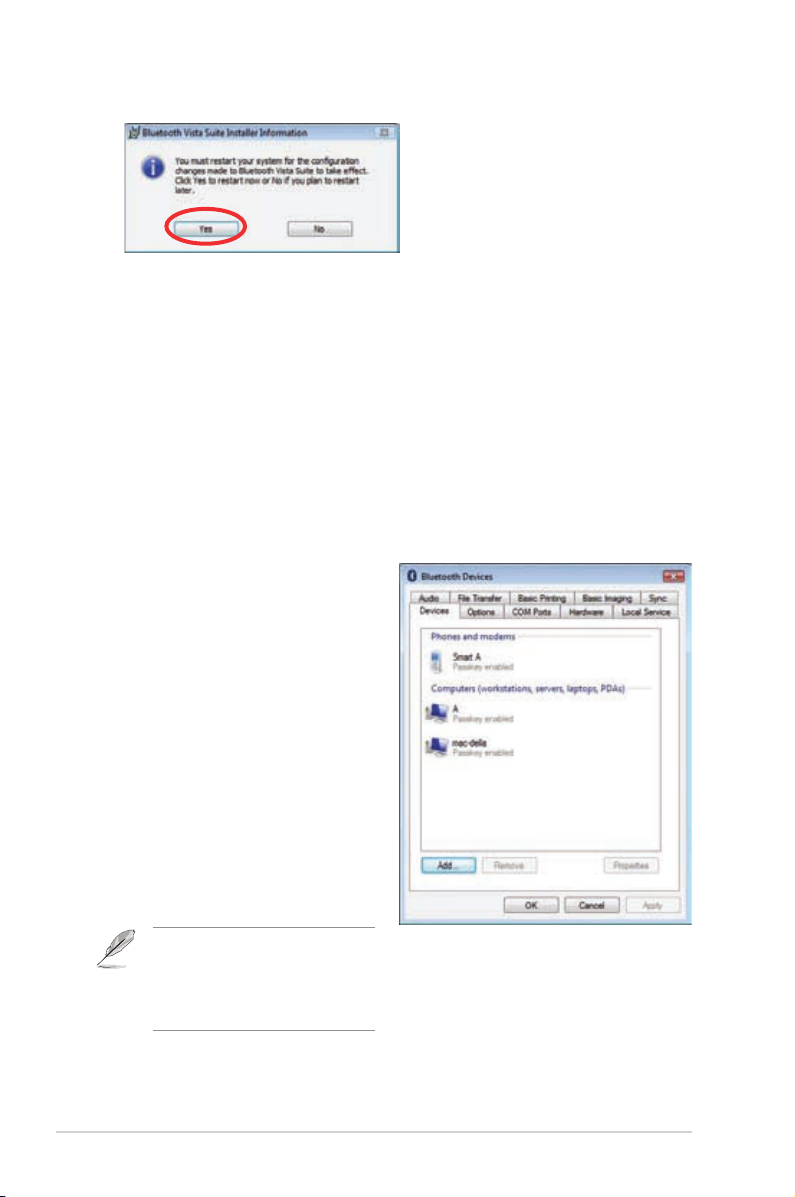
9. Clique em Yes (Sim) para reiniciar o computador e activar as alterações.
10. Insira o adaptador Bluetooth USB após o reinício do computador. Em seguida,
o computador irá detectar o adaptador Bluetooth USB e concluirá a instalação
dos controladores de perl Bluetooth.
Iniciar o Bluetooth Vista Suite
O Bluetooth Vista Suite permite-lhe gerir os dispositivos Bluetooth utilizando a
caixa de diálogo de Dispositivos Bluetooth e o menu Bluetooth.
A caixa de diálogo de �ispositivos Bluetooth
A caixa de diálogo de Dispositivos
Bluetooth permite-lhe gerir os seus
dispositivos Bluetooth e utilizar vários
serviços Bluetooth.
Para iniciar a caixa de diálogo de
�ispositivos Bluetooth:
• Clique em Start (Iniciar) > All
Programs (Todos os programas)
> ASUS Bluetooth Suite >
Bluetooth �evices (�ispositivos
Bluetooth).
• Clique em Start (iniciar) > Control
Panel (Painel de controlo) >
Hardware and Sound (Hardware
e Som) > Bluetooth �evices
(�ispositivos Bluetooth).
Consulte o Charpter 6: Managing
Bluetooth devices (Capítulo 6: Gerir
dispositivos Bluetooth) para obter
mais detalhes acerca da gestão dos
seus dispositivos Bluetooth utilizando
esta caixa de diálogo.
6
Capítulo 2: Começar a utilizar
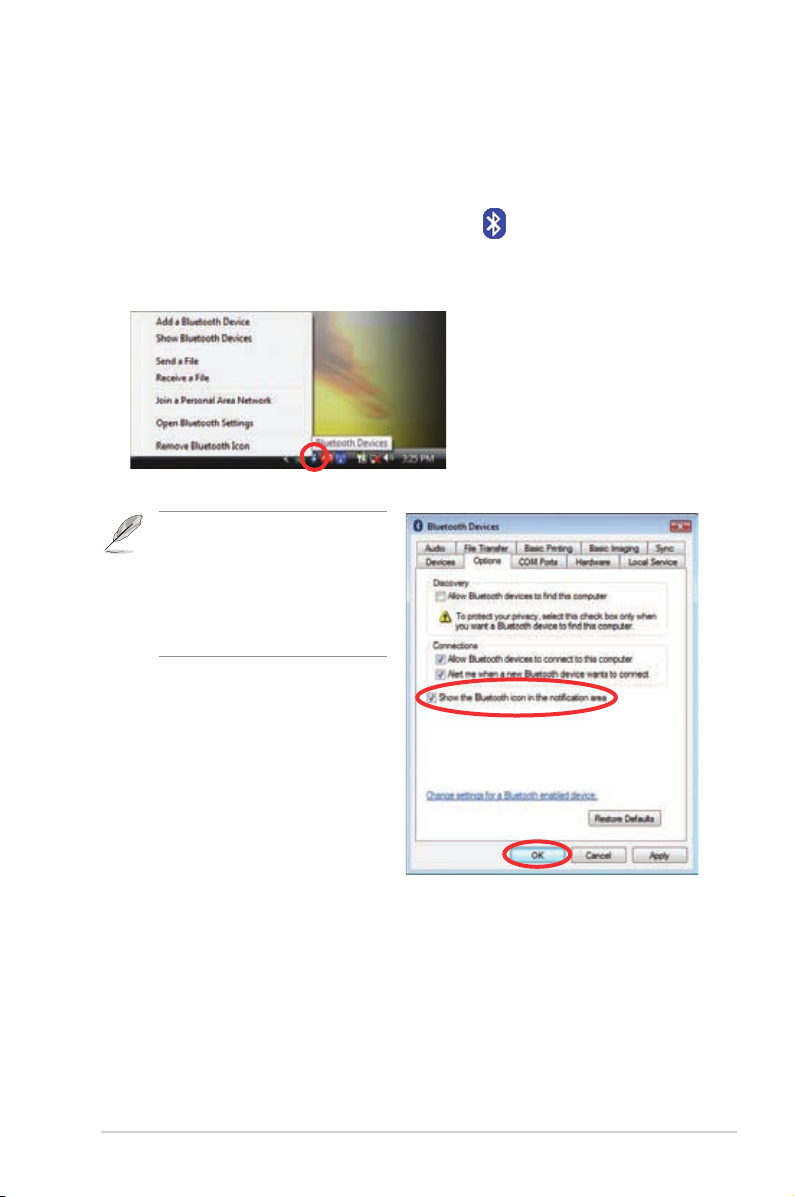
O menu Bluetooth
O menu Bluetooth fornece atalhos para realizar operações comuns de Bluetooth,
tais como o emparelhamento de dispositivos, transferência de cheiros e ligação à
Rede Pessoal (PAN).
Para utilizar o menu Bluetooth:
1. Clique com o botão direito no ícone de Bluetooth na área de noticação.
2. Seleccione a operação que deseja realizar.
Por predenição, o ícone de Bluetooth
não é apresentado na área de
noticação. Para mostrar este ícone na
área de noticação, marque Show the
Bluetooth icon in the notication area
(Mostrar o ícone de Bluetooth na área
de noticação) na página de Opções
da caixa de diálogo de Dispositivos
Bluetooth.
USB-BT211
7
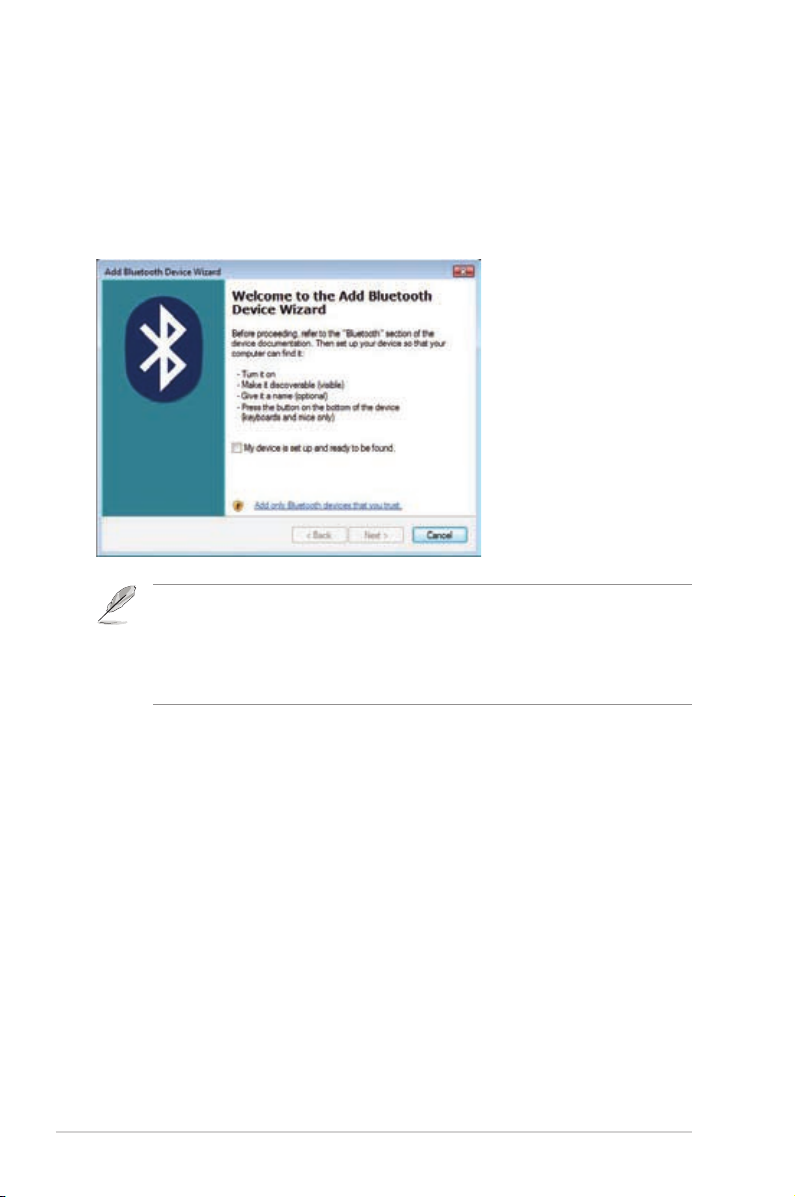
Consulte as secções seguintes para conhecer as descrições dos itens do menu
Bluetooth.
Adicionar um dispositivo Bluetooth
Este item inicia o Add Bluetooth �evice Wizard (Assistente para adicionar
dispositivo Bluetooth) que o ajudará a emparelhar o seu computador com outro
dispositivo Bluetooth.
• Poderá também clicar em Add (Adicionar) na página de Dispositivos da caixa de diálogo
de Dispositivos Bluetooth para iniciar o Add Bluetooth �evice Wizard (Assistente para
adicionar dispositivo Bluetooth).
• Consulte o Charpter 3: Pairing with a Bluetooth device (Capítulo 3: Emparelhar com
um dispositivo Bluetooth) para obter mais detalhes acerca do emparelhamento do seu
computador com outro dispositivo Bluetooth utilizando este assistente.
8
Capítulo 2: Começar a utilizar
